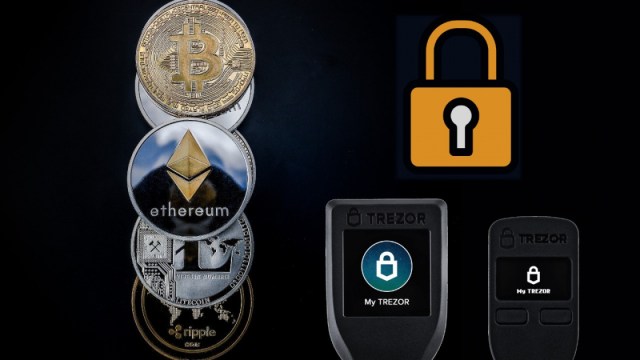Comment utiliser l’application Google Traduction sans connexion internet
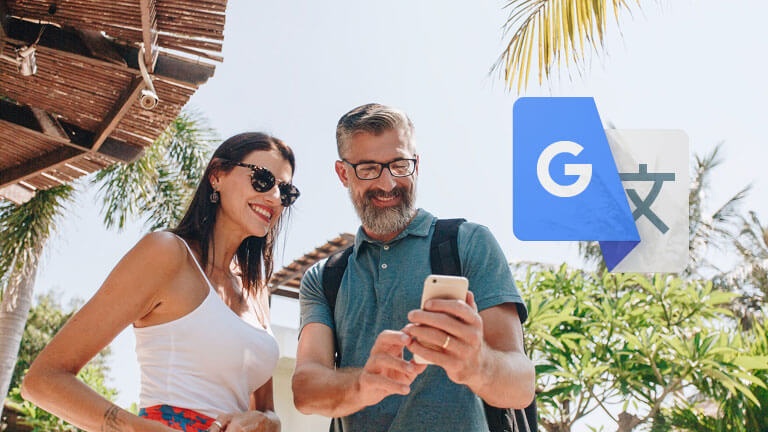
Vous êtes en voyage ou prévoyez partir à l’étranger et vous ne connaissez pas un mot de la langue du pays que vous aller visiter? Télécharger des langues sur l’application Google Traduction s’avère alors très pratique!
Une question qui m’est souvent posée sur Facebook c’est: « François, je pars en voyage bientôt, c’est quoi le meilleur traducteur de langues? ».
Chaque fois ma réponse est la même et peut sembler un peu plate, mais Google Traduction demeure une très bonne solution, surtout qu’elle est gratuite.
Certes, il existe des traducteurs comme le Travis Touch Plus pour ceux qui ne veulent pas trimballer leur téléphone intelligent. Cependant, comme nos téléphones sont souvent nos appareils photo en voyage, on finit pas mal toujours par les trimballer.
Bref, comment Google Traduction peut nous aider si l’on n’a pas de Wi-Fi? En téléchargeant les langues!
Comment télécharger des langues dans Google Traduction
J’ai voyagé récemment en Asie et c’est avec Google Traduction que j’ai pu me faire comprendre, lire les menus et tenter de comprendre mes interlocuteurs.
Certes, je ne parle pas mandarins ou japonais, donc difficile de vous dire si l’application traduisait parfaitement.
Cependant, on voit bien que du français à l’anglais ou vice-versa il arrive que l’application ne traduise pas parfaitement. Donc on s’imagine qu’il y a aussi certains soucis avec les autres langues. Mais bon, on arrive quand même à comprendre l’essence du message et c’est-ce qui est important.
Évidemment en voyage on ne se procure pas toujours un forfait de données à l’étranger ou une carte SIM dans le pays où l’on est, ce qui nous rend dépendant de Wi-Fi publiques.
Ce n’est pas grave, si on télécharge nos langues dans Google Traduction lorsqu’on est à l’hôtel par exemple, on peut très bien utiliser l’application sans connexion internet.
Pour télécharger une langue sur Google Traduction, il faut:
- Ouvrir l’application Google Traducation
- Appuyer sur sa photo de profil dans le coin supérieur droit
- Sélectionner: Langues téléchargées
- Appuyer sur la flèche à la droite de la langue que l’on veut télécharger

Voici comment télécharger des langues dans l’application Google Traduction pour les utiliser hors-ligne sur téléphone Android et iPhone.
L’une des choses importantes est de télécharger le français de prime à bord, puis la langue du pays où l’on est.
Ensuite, on peut utiliser pas mal toutes les fonctions de l’application. En inscrivant notre message en français, Google Tradution va nous la traduire dans la langue qu’on a téléchargée. On peut alors présenter le message à notre interlocuteur.
On peut également lancer la voix synthétique de Google en appuyant sur le haut-parleur à la gauche de la langue pour qu’elle dise vocalement notre message.
Enfin, une fonction parfois méconnue de Google Traduction aussi compatible hors-ligne est celle de la traduction via notre caméra. Une fonction particulièrement pratique au restaurant pour déchiffrer un menu.
Il suffit de pointer notre lentille sur le texte que l’on veut traduire et l’application nous traduit automatiquement le contenu.

Google Traduction peut traduire les mots via l’appareil photo de notre caméra.
Bref, si vous partez à l’étranger et cherchez un traducteur pour votre séjour, télécharger des langues dans Google Traduction s’avère particulièrement pratique. D’autant plus que c’est gratuit!
Autres chroniques voyage
5 trucs pour payer ses billets d’avions moins cher sur le web
Application qui prédit les baisses de prix de billets d’avion et dit quand acheter
Sécurisez vos vacances et économisez avec ce comparateur d’assurance voyage
Éviter les factures de cellulaires salées lors des voyages à l’étranger